
VSEBINA
- 1 Katere bližnjice delujejo za Windows in MacOS
- 2 Kaj storiti, da se izognete izgubi vira v brskalniku
- 3 Način za obnovitev zavihka s spustnega seznama
- 4 Oglejte si zadnji zavihek v zgodovini brskanja
- 5 Ali je mogoče v brskalniku odpreti vsa zaprta spletna mesta
Katere bližnjice delujejo za Windows in MacOS
Kombinacija vročih tipk, ki jih uporabljamo na tipkovnici, je lahko zelo uporabna, še posebej, če se morate hitro vrniti k dejanju, ki se izvaja. Kar zadeva odpiranje zavihkov, v tem primeru obstajajo določeni načini, na katere so vključeni ključi.
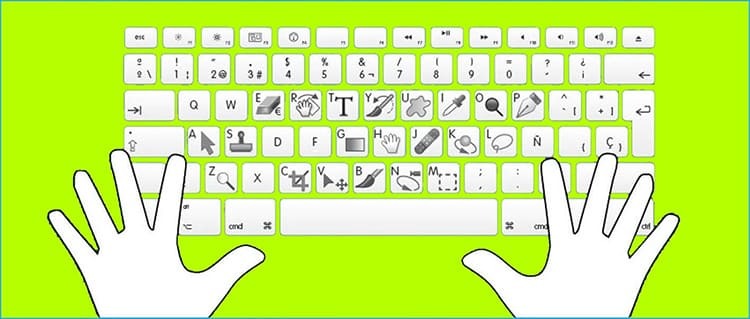
Če želite v brskalniku Safari zagnati nedavno ogledani vir v napravah macOS, vam ni treba poglobiti v možnosti in si ogledati zgodovino. Dovolj je samo pritisniti kombinacijo gumbov CMD + Shift + T. Tudi v ta namen lahko uporabite kombinacijo CMD + Z. Strokovnjaki ugotavljajo, da ta možnost deluje tudi, če je bil internetni brskalnik večkrat znova zagnan.
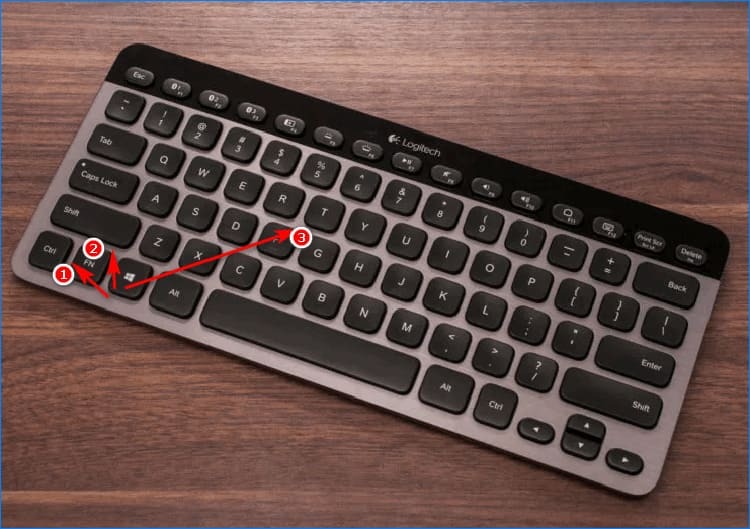
Zadnje generacije operacijskih sistemov Windows so se razmere razvile nekoliko drugače. Ne glede na to, kateri brskalnik je, kombinacija tipk Ctrl + Shift + T deluje samo v delujoči aplikaciji. Hkrati se brskalnika ne bi smelo znova zagnati.
Na ta način lahko odprete samo zadnje ogledano spletno mesto. Če želite obnoviti prejšnje zavihke, jih morate enega za drugim izvleči iz zgodovine brskanja po straneh.
Kaj storiti, da se izognete izgubi vira v brskalniku
Obiščite zgodovino je prisoten v vsakem spletnem raziskovalcu, vendar ga ni mogoče nadzorovati. Redno čiščenje pogledov je dovoljeno le za določeno obdobje.
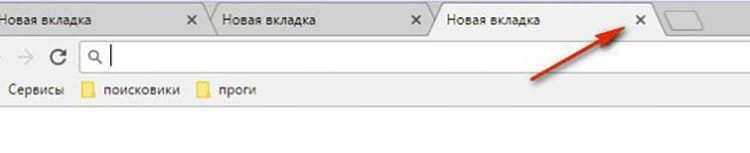
Po obisku se zavihek takoj samodejno prikaže v notranjih nastavitvah. Če ga želite popraviti (izbrisati določene strani), morate uporabiti razpoložljive nasvete. Vendar po brisanju strani s seznama ne bodo več na voljo za ogled. V prihodnje jih boste morali znova zagnati prek iskalnika.
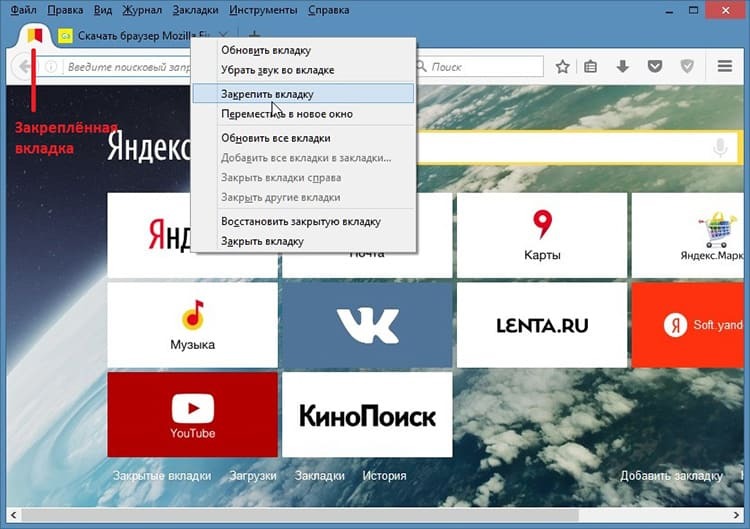
Podobne strani na istem internetnem viru lahko najdete v zgodovini.
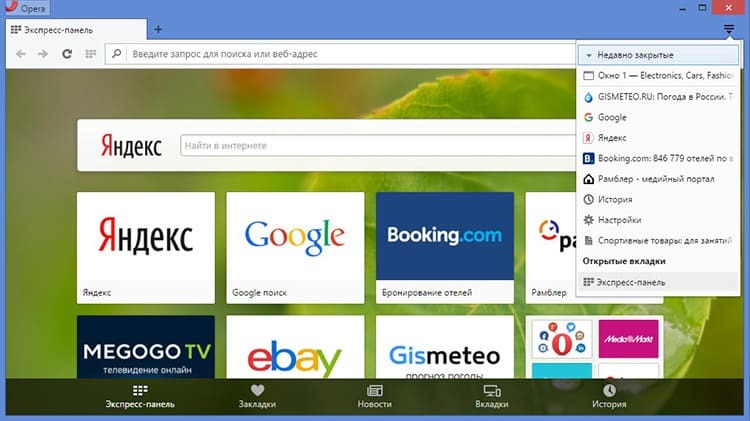
Način za obnovitev zavihka s spustnega seznama
Dogaja se, da zaradi napačno konfiguriranih gonilnikov pride do težav pri zagonu zavihkov v brskalniku. V takšni situaciji lahko to storite na lažji način kot iskanje spletnega mesta na seznamu ogledanih. Če želite to narediti, morate slediti navodilom po korakih.
- V brskalniku, kjer je bil zavihek pomotoma zaprt, v zgornjem delu za klic kontekstnega menija z miško kliknemo z desno tipko miške. Pritisnite gumb "Odpri zaprt zavihek".
- Na seznamu vseh virov bo prikazan tisti, ki je bil pred kratkim zaprt.

Če želite, da ta metoda deluje, ne morete odpreti drugih zavihkov. Ta pristop deluje na katerem koli brskalniku v ruskem jeziku.
Oglejte si zadnji zavihek v zgodovini brskanja
V vsakem posameznem brskalniku se ne glede na različico menijo, da so na voljo posodobitve pogleda na nedavne obiske, ki pa se med seboj nekoliko razlikujejo. Raziščimo možnosti dostopa do zgodovine za vsak priljubljen spletni brskalnik.
Odprite zgodovino brskanja v Yandexu. Brskalnik
V najnovejših različicah Yandexa je brskanje po nedavnih obiskih veliko lažje kot nekoč. Zdaj vam ni treba iti globoko v nastavitve, da bi našli zgodbo. V novem brskalniku je na voljo z enim klikom.
- Premaknemo se v zgornji desni kot brskalnika Yandex, kjer najdemo element "Meni" (v obliki treh vodoravnih črt).
- Kliknemo nanjo in pridemo v kontekstni meni. Tu gremo v blok "Zgodovina".
- Pregled zadnjih zavihkov, ki so bili zaprti. Odpremo jih prek notranjega seznama.

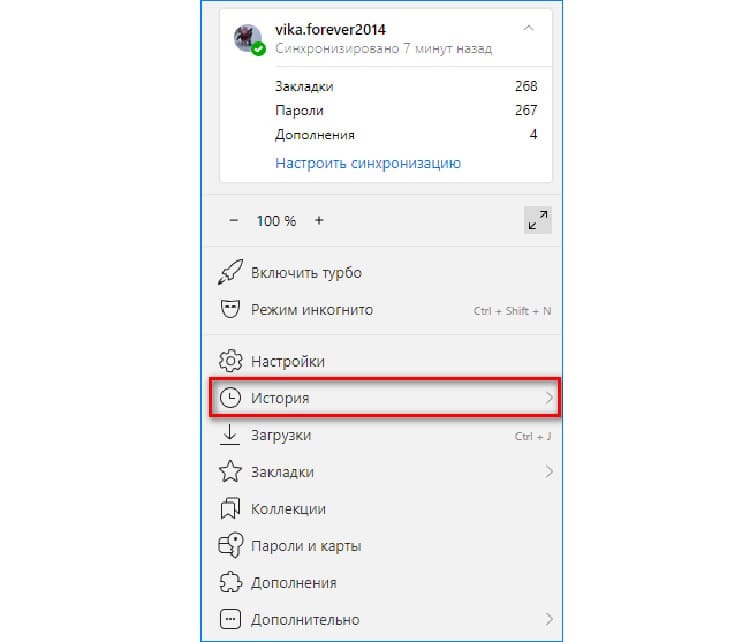

Po tem bo program na istem zavihku odprl nedavno zaprto spletno mesto, s katerim lahko uporabnik še naprej dela.
NA OPOMBO!
Ko znova odprete isti zavihek, se bo v zgodovini pojavil kot edini, vendar se bo čas obiska spremenil.
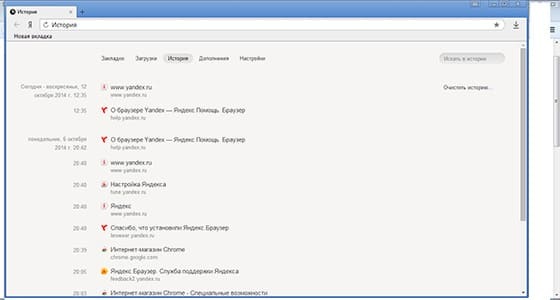
Kako si ogledati zaprto spletno mesto v zgodovini Google Chroma
Način zagona zavihka, ki je bil po naključju izbrisan v brskalniku v brskalniku Google Chrome, je podoben prejšnjemu. Vendar pa obstajajo nekatere razlike v jeziku vmesnika. Nekateri podatki so v drugem imeniku in imajo drugačno ime.
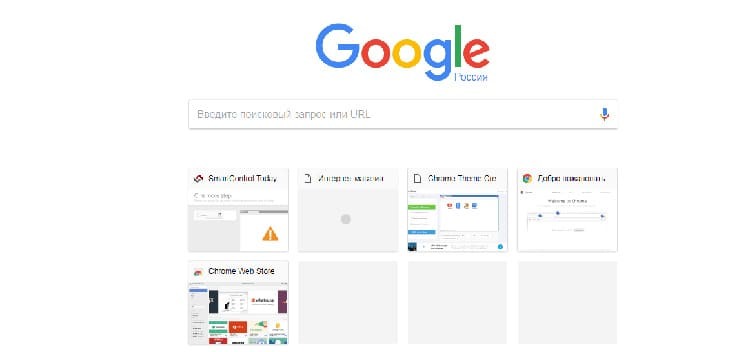
S tipkovnico je dovolj, da hkrati držite tipki Ctrl + Shift + T. Če ključev ne morete uporabiti, lahko poskusite zagnati zahtevani vir tako, da vstopite v kontekstni meni.
- V odprtem brskalniku premaknite kazalec miške na zgornje območje.
- Z desno miškino tipko kliknemo na element »Odpri zaprt zavihek«.
- Vsebina strani se takoj prikaže v brskalniku.
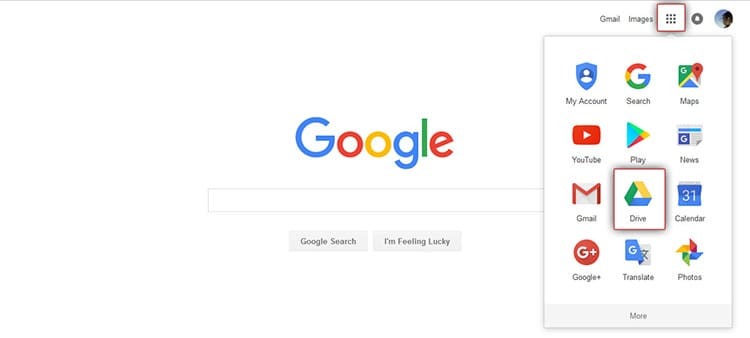
Zgodovina brskanja vam bo pomagala odpreti zanimivo spletno mesto. Če želite to narediti, pojdite na "Nastavitve", odprite "Zgodovina brskanja" in izberite zadnji portal, na katerem je bil obisk zabeležen.
NA OPOMBO!
Pri brskanju po »Zgodovini« lahko nenamerno zaženete le nedavno zaprti zavihek, ampak tudi tiste strani, ki so bile ogledane pred dnevi in celo tedni.
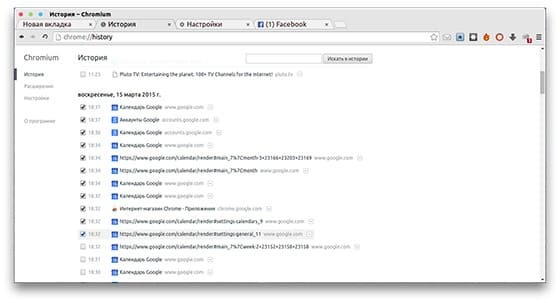
Zagon zavihka prek Internet Explorerja
Internet Explorer je privzeto nameščen v vseh operacijskih sistemih, razen v sistemu Windows 10. Zato se mnogi soočajo s podobno težavo in se ob nenamernem zapiranju strani izgubijo. Za to aplikacijo je funkcija iskanja na voljo le skozi zgodovino obiskov, saj ni drugega načina dostopa.
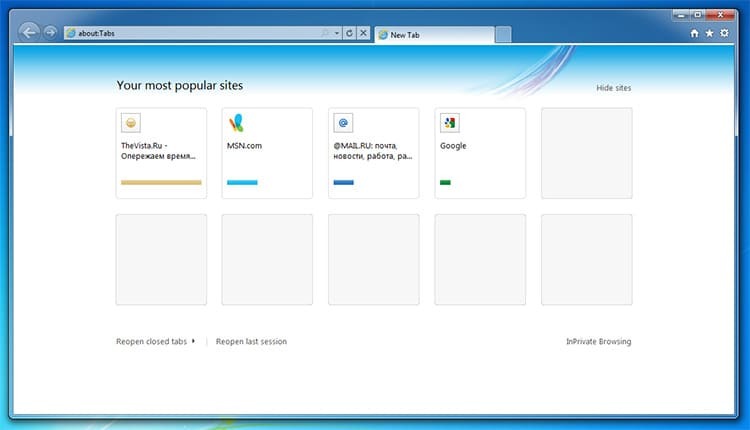
Zagon zavihka v Operi
Brskalnik Opera je eden najbolj zanesljivih in praktičnih. Sposoben je shraniti do 50 zadnjih zaprtih zavihkov. Če želite znova dostopati do njih, pojdite v "Meni" in kliknite "Nedavno zaprto". Če zgodovina ni shranjena, to ne zagotavljajo notranje nastavitve. Te parametre lahko ročno nastavite v nastavitvah zasebnosti.
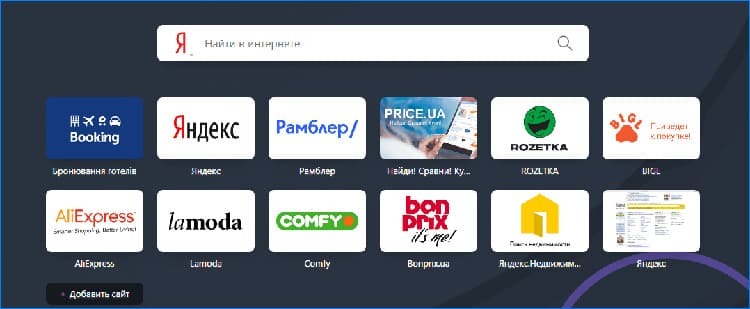
Odpiranje zavihkov v Mozilli
Običajno ga uporabnik pri nalaganju brskalnika Mozilla skupaj z nastavitvami oblikuje "zase". Hkrati se zaprti zavihki samodejno shranijo. Če želite zagnati stran, kliknite kateri koli zavihek in kliknite »Obnovi nazadnje zaprto«.
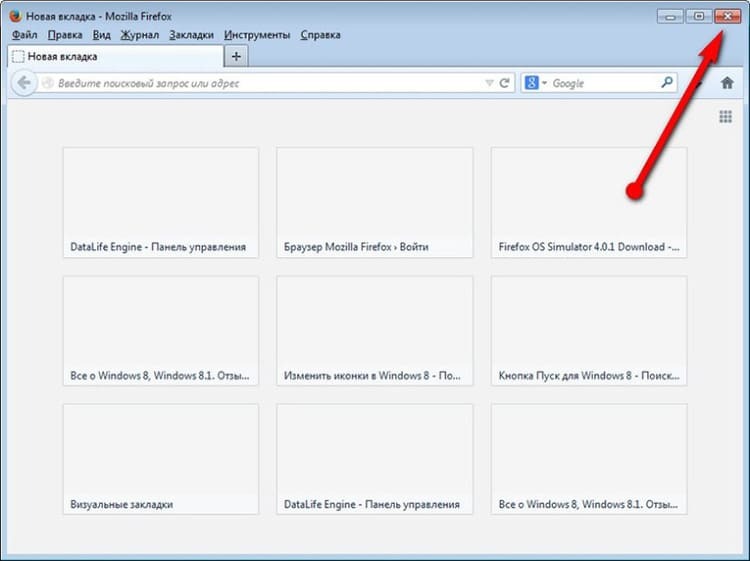
Zagon zavihka v brskalniku Safari
Najlažje je najti prej zaprto stran v Safariju. Dovolj je samo pritisniti kombinacijo gumbov "Cmd + Z". Ni vam treba uporabljati nobenih notranjih storitev. Vendar ta metoda deluje le, če je aktivirana nastavitev shranjevanja pogledov.

Ali je mogoče v brskalniku odpreti vsa zaprta spletna mesta
Zaradi nepričakovanih napak se brskalnik nepričakovano zapre in izgubite dostop do odprtih strani. Se vam to stanje sliši znano? Če želite to preprečiti, morate imeti skrbniške pravice. Pri nastavitvi brskalnika pa je treba premagati številne nianse.
Uporaba varnostne kopije
Kopijo vseh notranjih nastavitev, vključno s statistiko obiskov, lahko dobite v posebej določeni mapi brskalnika. Nahaja se v notranjem imeniku na sistemskem pogonu ali na mediju, kjer so nameščene korenine brskalnika. Če želite poiskati potrebne informacije v mapi, morate kopirati parametre. To se naredi s pomočjo posebnih programov za "varnostno kopiranje".
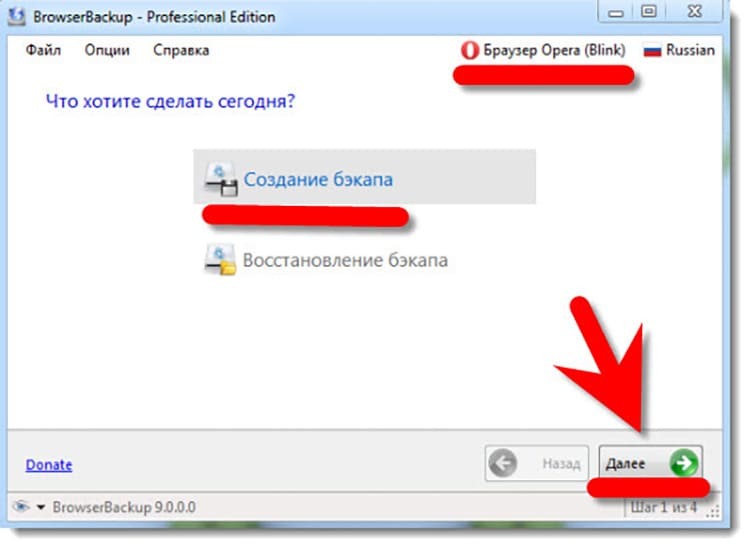
Aplikacije ni treba namestiti. Po zagonu morate samo izbrati brskalnik, katerega podatki morajo biti varnostno kopirani.
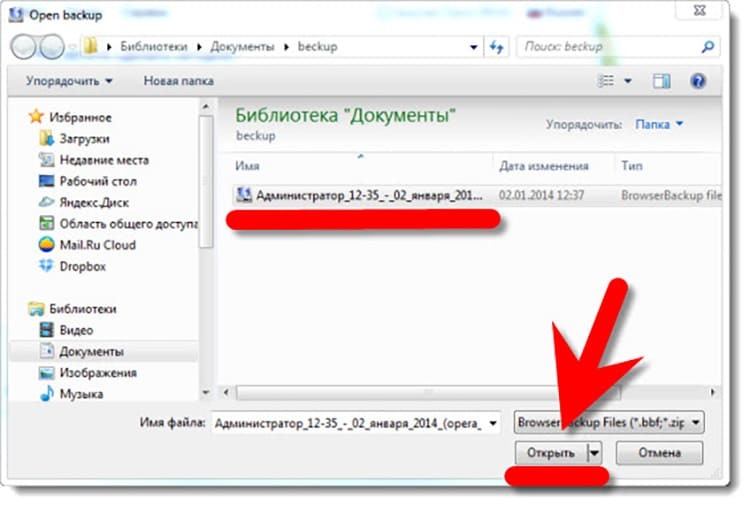
NA OPOMBO!
Ko vas program pozove, da podatke shranite v mapo, morate izbrati uporabnika, ki je skrbnik. Podatki ne bodo na voljo za račune gostov.

Posebne razširitve za odpiranje zavihkov
Za kateri koli brskalnik so v sklopu nastavitev na voljo dodatki, ki bodo pomagali ustvariti varnostno kopijo obiskov. Za različne brskalnike se uporabljajo posebne razširitve. Priljubljene veljajo naslednje:
- TooManyTabs za Chrome;
- Razveljavi;
- Koš za smeti;
- UndoCloseTab.

Vsaka od razširitev ima namige, zato lahko tudi začetnik z lahkoto arhivira podatke o brskanju v napravi.
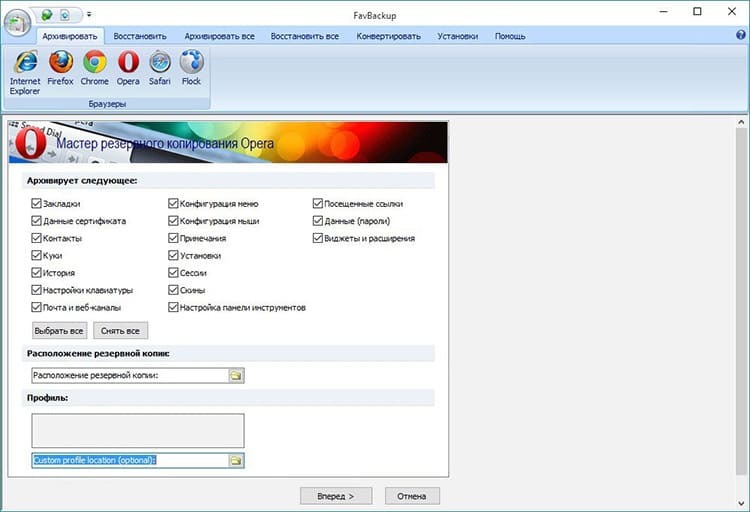
Za podrobnejše spoznavanje ogleda zgodovine brskalnika priporočamo video.
Po preučitvi zmogljivosti računalnikov za zagon nenamerno zaprtih strani je treba ugotoviti, da je najpreprostejši način za ponovno klicanje vira le kombinacija gumbov. Dragi bralci, če imate kakršna koli vprašanja, jih postavite v komentarjih, naši uredniki vam bodo z veseljem odgovorili.
